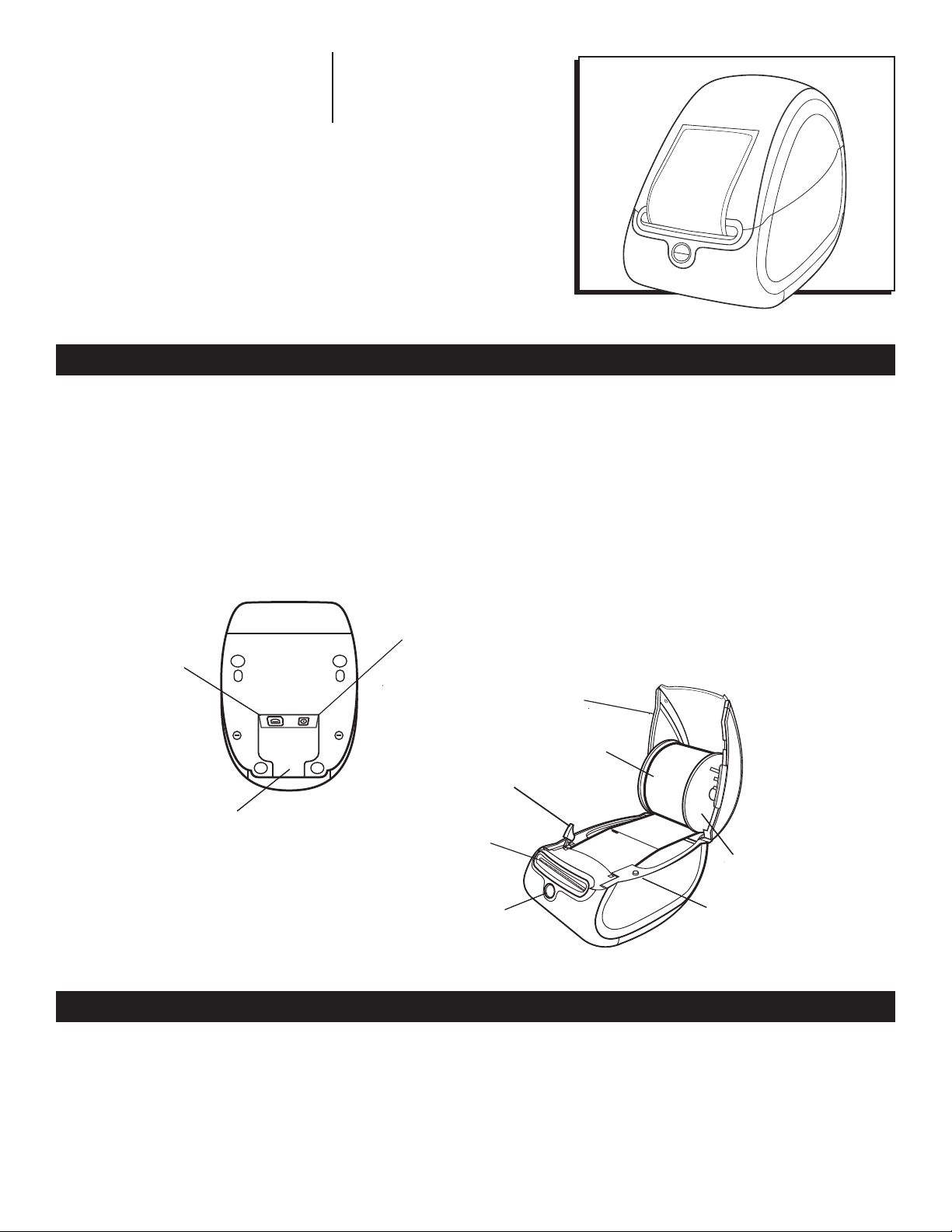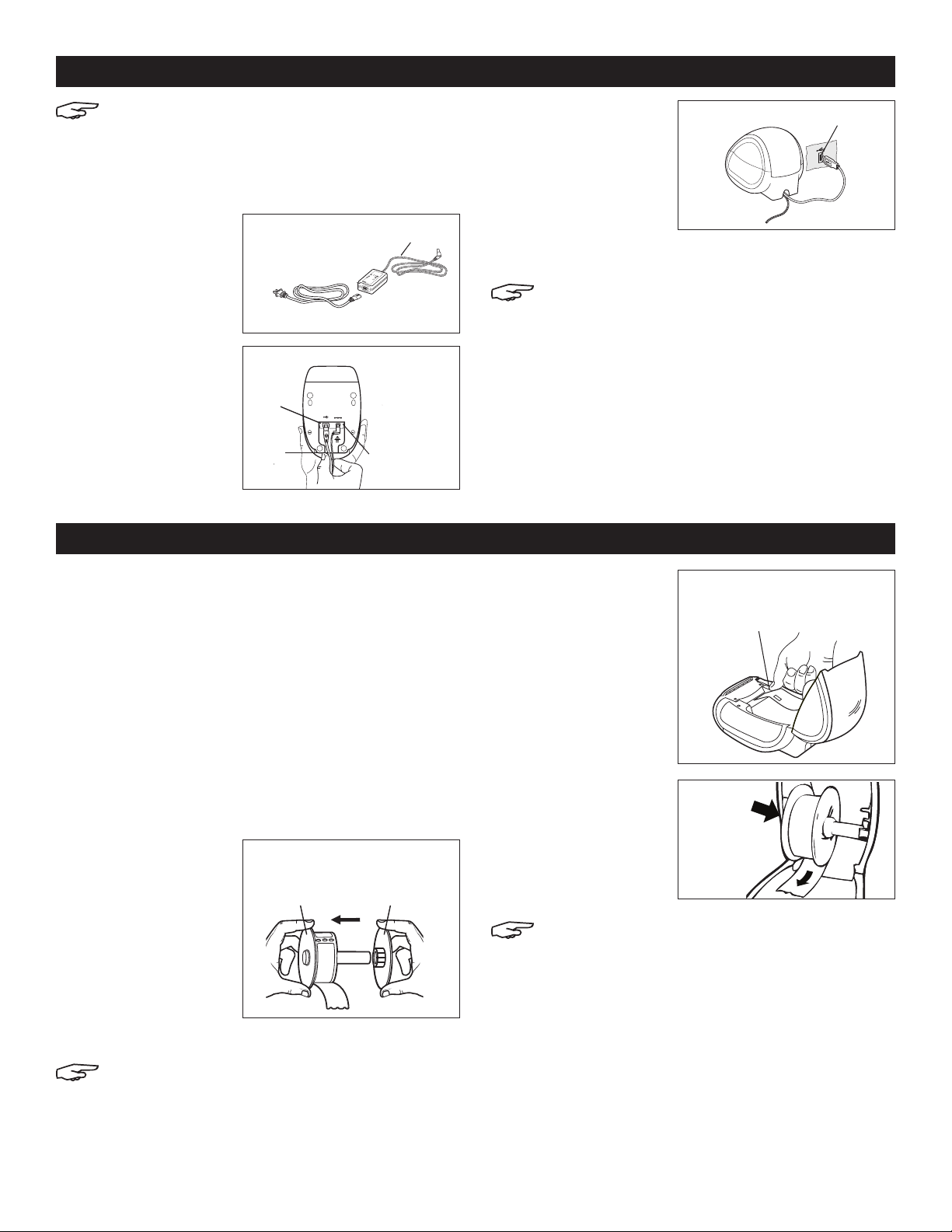PAGE 5 OF 9 0719 IH-1265
PARA CARGAR UN ROLLO DE ETIQUETAS ADHESIVAS
1. Presione el botón de expulsión para retirar las etiquetas
que protegen a la impresora durante el envío.
2. Abra la cubierta superior y quite cualquier material
de empaque que se encuentre dentro del
compartimento para etiquetas adhesivas.
3. Retire el rodillo de etiquetas adhesivas del interior
de la cubierta.
4. Sostenga el eje del
rodillo en su mano
izquierda y coloque
el rollo de etiquetas
adhesivas en el eje
de forma que las
etiquetas adhesivas
salgan por debajo
y que el extremo
izquierdo del rollo de
etiquetas adhesivas quede al ras con el lateral del
rodillo. (Vea Diagrama 5)
5. Deslice la guía del rodillo para colocarla en el lado
derecho del rodillo y presione la guía firmemente
contra el rollo de etiquetas adhesivas, de forma
que no quede espacio entre el rollo y el rodillo.
(Vea Diagrama 5)
NOTA: El rollo de etiquetas adhesivas debe
quedar bien ajustado a ambos lados del
rodillo de etiquetas adhesivas (sin espacios)
para evitar que se mueva mientras la etiqueta
adhesiva se inserta a través de la impresora.
6. Inserte el rodillo de
etiquetas adhesivas
en la ranura de
la cubierta de la
impresora con las
etiquetas adhesivas
saliendo por
debajo del rollo.
(Vea Diagrama 6)
7. Alinee el extremo
izquierdo de la
etiqueta adhesiva
con el extremo
izquierdo de
la ranura de
alimentación
de etiquetas
adhesivas e
inserte la etiqueta
adhesiva en la ranura. (Vea Diagrama 7)
NOTA: La impresora emitirá las etiquetas
adhesivas, deteniéndose al principio de la
primera etiqueta adhesiva. Si la impresora no
emite las etiquetas adhesivas, asegúrese de
que la primera etiqueta adhesiva
esté completamente insertada y luego
presione el botón de expulsión.
8. Baje la tapa superior.
NOTA: En el caso de Windows, no conecte la
impresora a una computadora hasta que se le
indique que debe hacerlo durante el proceso
de instalación del software.
PARA CONECTAR A LA ELECTRICIDAD
1. Conecte el
cable de electricidad
al adaptador.
(Vea Diagrama 2)
2. Conecte el
adaptador de
electricidad
al conector de
potencia ubicado
en la parte inferior de
la impresora.
(Vea Diagrama 3)
3. Conecte el otro
extremo del cable
de electricidad a un
enchufe.
4. Conecte el cable
USB al puerto USB
ubicado en la
parte inferior de la
impresora.
(Vea Diagrama 4)
5. Inserte el cable de
electricidad y el
cable USB a través del canal para cables y coloque
la impresora sobre una superficie. (Vea Diagrama 4)
NOTA: NO CONECTE el otro extremo del cable
USB a su computadora hasta que se le indique
que debe hacerlo durante el proceso de
instalación del software.
6. Conecte la impresora a su computadora de la
siguiente forma:
a. Para Windows: conecte el cable USB a un puerto
USB ÚNICAMENTE cuando se le indique que
debe hacerlo durante el proceso de instalación
del software.
b. Para Mac OS X: conecte el cable USB a un
puerto USB antes de instalar el software.
CONECTAR LA IMPRESORA
CARGA DE ETIQUETAS
SwitchingAdapter
SHOCKHAZARD
RISKOFELECTRICSHOCK
DRYLOCATIONUSEONLY.
NON-SERVICEABLEPARTSINSIDE.
FORUSEWITHITEONLY.
ENDASTFORKONTORSMASKINER.
CAUTION
Testedtocomply
withFCCstandards
FORHOMEOR
OFFICEUSE
I.T.E.POWERSUPPLY
C
ModelNo.:TESA2-2401000
U.S.P/N:90819
EuropeP/N:924883
INPUT:100-240V-50/60HzMax0.64A
OUTPUT:24V---0-1.0A
MADEINCHINA
LISTED
15WM
E198850
ULUL
N10926
Adaptador de Electricidad
Cable Eléctrico
Diagrama 2
USB 24VDC
Puerto USB
Canal
para
Cables
Conector
Eléctrico
Diagrama 3
Eje del
Rodillo
Guía del
Rodillo
Diagrama 5
Diagrama 7
Alinee la etiqueta adhesiva
con el extremo izquierdo de
la ranura de alimentación de
etiquetas adhesivas
Diagrama 6
Puerto USB
Diagrama 4